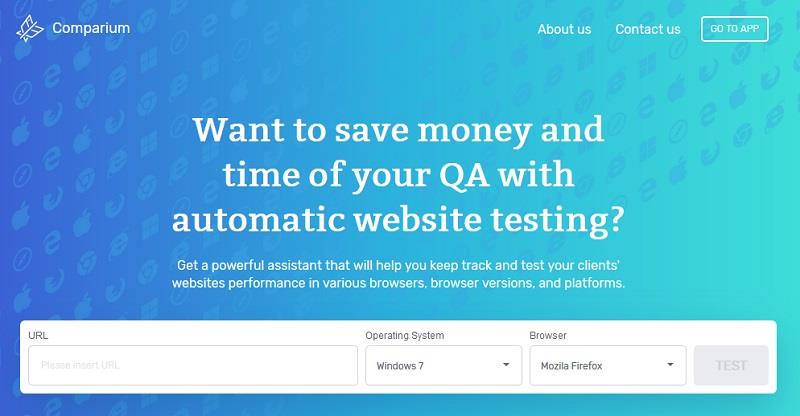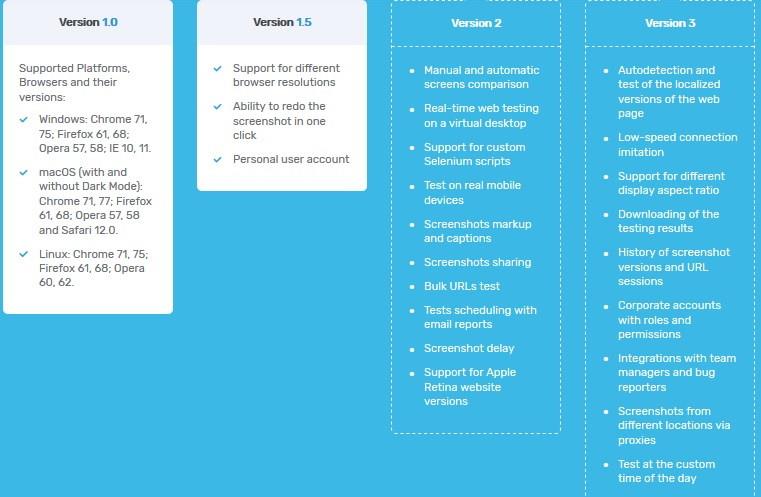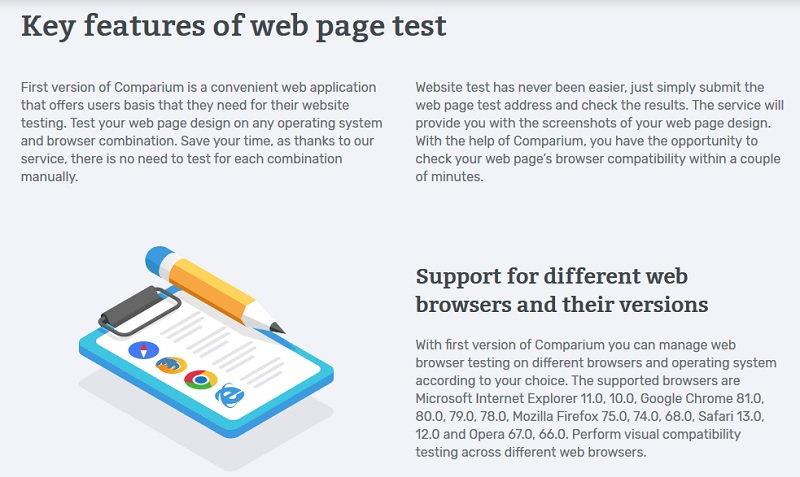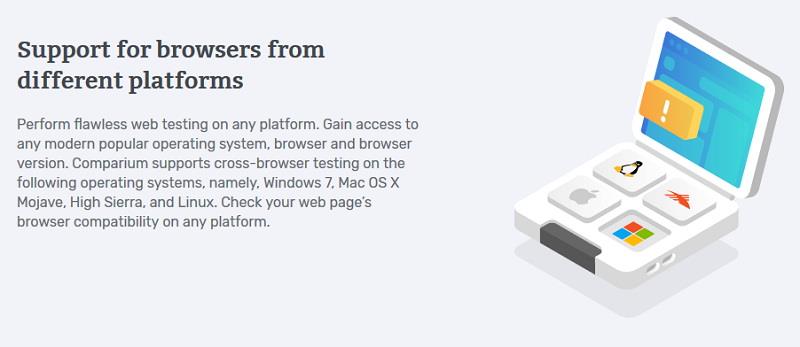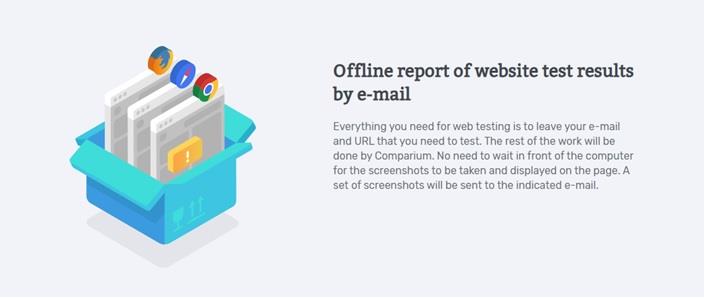Ψάχνετε για το καλύτερο εργαλείο δοκιμής ιστότοπου; Καθώς ο κόσμος αναπτύσσεται γρήγορα, έχουμε αρχίσει να εξαρτόμαστε από την τεχνολογία. Η οπτική μας για τη ζωή έχει αλλάξει τελείως. Χωρίς τεχνολογία, νιώθει κανείς ότι χάνει ένα πολύ σημαντικό μέρος του σώματός του. Αυτό, με τη σειρά του, κάνει τους πωλητές να ανοίξουν μια αγορά στο διαδίκτυο όπου μπορούν να εκθέσουν τα προϊόντα και τις υπηρεσίες τους . Για αυτό, απαιτούν έναν ιστότοπο για να λειτουργεί αποτελεσματικά, ώστε οι πελάτες από όλο τον κόσμο να μπορούν να δουν τα προϊόντα τους και ενδεχομένως να τα αγοράσουν.
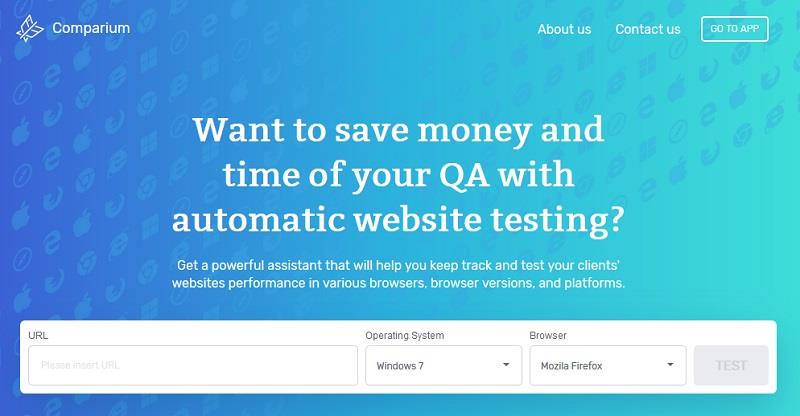
Στη συνέχεια, έχουν δημιουργηθεί πολλές ιστοσελίδες εκτός καθυστέρησης για να ανταγωνιστούν στην αγορά. Η σημασία εδώ είναι ότι οι ιστότοποι δημιουργούνται αλλά δεν έχει ελεγχθεί εάν λειτουργούν αποτελεσματικά. Αυτό το βήμα είναι πολύ κρίσιμο γιατί εάν ο πελάτης προσπαθήσει να ανοίξει τον ιστότοπο σε μια συγκεκριμένη ιστοσελίδα, θα πρέπει να λειτουργεί ομαλά. Εάν λειτουργεί ομαλά, υπάρχουν πιθανότητες για καλύτερα αποτελέσματα στις πωλήσεις. Επομένως, είναι πολύ σημαντικό να βεβαιωθείτε ότι ο ιστότοπος λειτουργεί ομαλά.
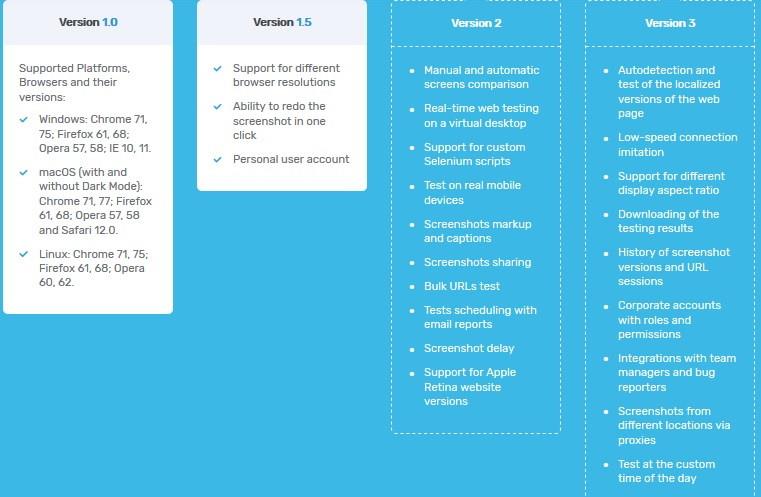
Το Comparium, βοηθά τον χρήστη να κάνει τεστ συμβατότητας του ιστότοπού του και δείχνει πού λείπει μέσω των στιγμιότυπων οθόνης και επιτρέπει στους χρήστες να τρέχουν ομαλά τον ιστότοπό τους σε διαφορετικές πύλες. Το εργαλείο μπορεί να υποστηρίξει πολλά προγράμματα περιήγησης από Microsoft Internet Explorer 11.0, 8.0 και Google Chrome 75.0, 74.0, 73.0 έως Mozilla Firefox 68.0, 67.0 και Safari 11.0. Λειτουργεί αποτελεσματικά σε οποιαδήποτε πλατφόρμα όπως Windows 10, 7 , Mac OS X Mojave , High Sierra , Linux ή οποιοδήποτε άλλο λειτουργικό σύστημα.
Η εταιρεία στέλνει τακτικά μηνύματα ηλεκτρονικού ταχυδρομείου εάν εγγραφείτε σε αυτήν σχετικά με ενημερώσεις, νέες εκδόσεις και δυνατότητες. Εάν κάποιος αντιμετωπίζει ένα πρόβλημα κατά τη χρήση του ιστότοπου Comparium ή δεν μπορεί να λάβει τα επιθυμητά αποτελέσματα, μπορεί να επικοινωνήσει απευθείας με το Comparium μέσω email και σύντομα θα επικοινωνήσει μαζί σας για να λύσετε το πρόβλημα.
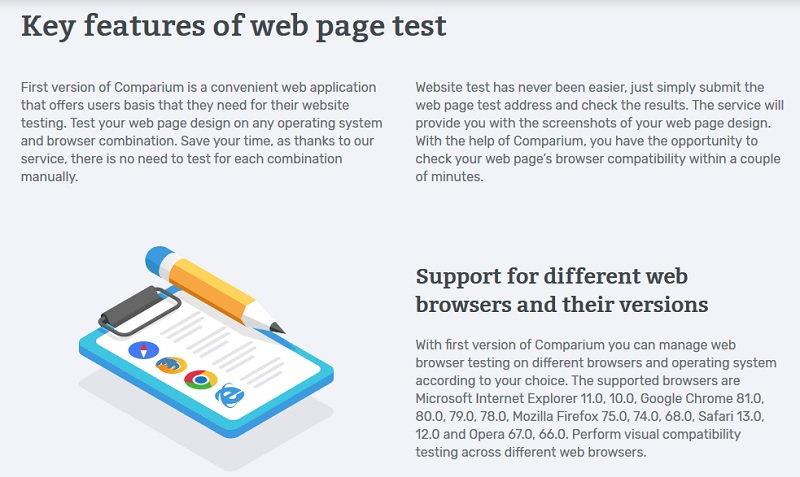
Περιεχόμενα
Χαρακτηριστικά του εργαλείου σύγκρισης
1. Υποστηρίζει όλα τα προγράμματα περιήγησης και το λειτουργικό σύστημα
Ένα ενσωματωμένο εργαλείο, το Comparium υποστηρίζει διάφορα προγράμματα περιήγησης και πλατφόρμες. Ως εκ τούτου, η δοκιμή ιστότοπων για να διαπιστωθεί εάν εκτελείται αποτελεσματικά σε διάφορα συστήματα γίνεται εύκολη.
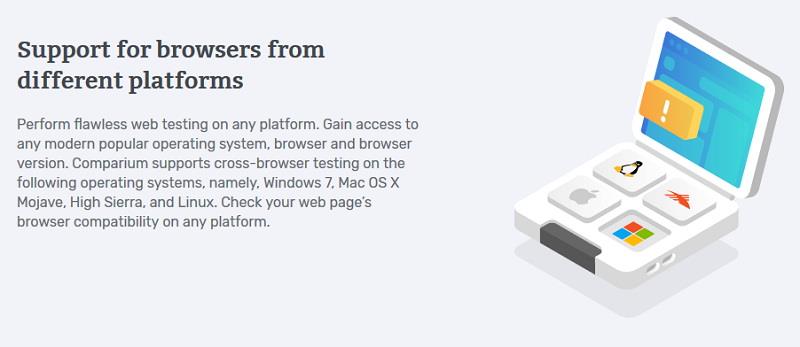
2. Αναφορά εκτός σύνδεσης και Στιγμιότυπα οθόνης σφαλμάτων
Το Comparium είναι ένα τέτοιο εργαλείο που λειτουργεί σε λειτουργία εκτός σύνδεσης. Ο χρήστης απαιτεί να επικολλήσει τη διεύθυνση URL του ιστότοπού του και το Comparium λειτουργεί ομαλά ακόμα κι αν το Διαδίκτυο σταματήσει να λειτουργεί στη μέση της τρέχουσας δοκιμής.
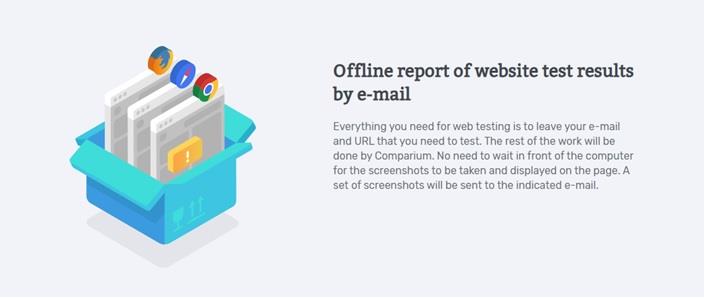
Επιπλέον, το σύστημα στέλνει στιγμιότυπα οθόνης των προβληματικών περιοχών στη διεύθυνση e-mail του χρήστη και επομένως δεν χρειάζεται να σταματάτε και να παρακολουθείτε σε κάθε διαδικασία όπου η εργασία έχει πάει στραβά.
3. Διεπαφή χρήστη
Το Comparium προσφέρει μια πολύ φιλική διεπαφή χρήστη, καθώς χρειάζεται απλώς να επικολλήσετε τη διεύθυνση URL στο πλαίσιο και να κάνετε κλικ στο κουμπί εκτέλεσης.
συμπέρασμα
Από σήμερα, η εταιρεία έχει κυκλοφορήσει με δύο εκδόσεις και ο κόσμος περιμένει την επόμενη κυκλοφορία. Ένα εντελώς δωρεάν εργαλείο δοκιμής ιστοτόπων, το Comparium είναι ένα από τα είδη του στην αγορά σήμερα και ως εκ τούτου κάθε επιχείρηση θα πρέπει να δοκιμάσει τον ιστότοπό της σε αυτό. Μόλις ο ιστότοπος λειτουργεί ομαλά σε κάθε συσκευή, η πιθανότητα προσέλκυσης περισσότερων πελατών θα είναι μεγάλη.